Компьютер или ноутбук не видит мышь
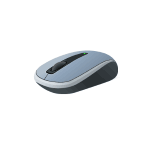 Иногда пользователь Windows 10, 8 или Windows 7 может столкнуться с тем, что его компьютер (или ноутбук) не видит мышь — это может происходить после обновлений системы, изменения конфигурации оборудования, а иногда и вовсе без каких-то явных предшествующих действий.
Иногда пользователь Windows 10, 8 или Windows 7 может столкнуться с тем, что его компьютер (или ноутбук) не видит мышь — это может происходить после обновлений системы, изменения конфигурации оборудования, а иногда и вовсе без каких-то явных предшествующих действий.
В этой инструкции подробно о том, почему не работает мышь на компьютере с Windows и что делать, чтобы это исправить. Возможно, во время каких-то описываемых в руководстве действий вам пригодится руководство Как управлять мышью с клавиатуры.
Основные причины, по которым не работает мышь в Windows
Для начала о тех факторах, которые наиболее часто оказываются причиной того, что не работает мышь в Windows 10: они сравнительно просты в распознавании и исправлении.
Основными причинами, из-за которых компьютер или ноутбук не видит мышь бывают (далее все они будут подробно рассмотрены)
- После обновления системы (особенно Windows 8 и Windows 10) — проблемы с работой драйверов USB контроллеров, управлением электропитанием.
- Если это новая мышь — проблемы с самой мышью, расположением приемника (для беспроводной мыши), её подключением, разъемом на компьютере или ноутбуке.
- Если мышь не новая — случайно вынутый кабель/приемник (проверьте, если ещё не сделали) севшая батарея, испорченный разъем или кабель мыши (повреждения внутренних контактов), подключение через USB-хаб или порты на передней панели компьютера.
- Если на компьютере менялась или ремонтировалась материнская плата — отключенные разъемы USB в BIOS, неисправность разъемов, отсутствие их подключения к материнской плате (для USB разъемов на корпусе).
- Если у вас какая-то особенная, жутко навороченная мышь, в теории она может требовать специальных драйверов от производителя (хотя, как правило, базовые функции работают и без них).
- Если речь идет о полностью рабочей Bluetooth мыши и ноутбуке — иногда причиной оказывается случайное нажатие клавиш Fn+режим_полета на клавиатуре, включение режима «В самолете» (в области уведомлений) в Windows 10 и 8, отключающее Wi-Fi и Bluetooth. Подробнее — не работает Bluetooth на ноутбуке.
Возможно, уже один из этих вариантов поможет вам разобраться, в чем причина проблемы и исправить ситуацию. Если же нет — пробуем другие методы.
Что делать, если мышь не работает или компьютер её не видит
А теперь о том, что конкретно делать, если не работает мышь в Windows (речь пойдет о проводных и беспроводных мышках, но не о Bluetooth устройствах — для последних убедитесь, что модуль Bluetooth включен, батарея «целая» и при необходимости попробуйте заново выполнить сопряжение устройств — удалить мышь и присоединиться к ней снова).
Для начала очень простые и быстрые способы, позволяющие выяснить, дело в самой мыши или в системе:
- Если есть сомнения в работоспособности самой мыши (или её кабеле) — попробуйте проверить её на другом компьютере или ноутбуке (даже если ещё вчера она работала). При этом важный момент: светящийся сенсор мыши не говорит о её работоспособности и о том, что с кабелем/разъемом всё в порядке. Если у вас UEFI (BIOS) поддерживает управление, попробуйте зайти в БИОС и проверить, а работает ли мышь там. Если да, то с ней всё в порядке — проблемы на уровне системы или драйверов.
- Если мышь подключена через USB-хаб, к разъему на передней панели ПК или к разъему USB 3.0 (обычно синего цвета), попробуйте подключить её к задней панели компьютера, в идеале — к одному из первых портов USB 2.0 (обычно самые верхние). Аналогично на ноутбуке — если подключена к USB 3.0, попробуйте подключить к USB 2.0.
- Если перед появлением проблемы вы подключили внешний жесткий диск, принтер или еще что-то по USB, попробуйте отключить это устройство (физически), а затем перезагрузить компьютер.
- Загляните в диспетчер устройств Windows (запустить с клавиатуры можно так: нажать клавиши Win+R, ввести devmgmt.msc и нажать Enter, для перемещения по устройствам можно один раз нажать Tab, затем использовать стрелки вниз и вверх, стрелка вправо, чтобы открыть раздел). Посмотрите, есть ли там мышь в разделе «Мыши и иные указывающие устройства» или «Устройства HID», не указаны ли какие-то ошибки для неё. Исчезает ли мышь из диспетчера устройств при физическом её отключении от компьютера? (некоторые беспроводные клавиатуры могут определяться как клавиатура и мышь, также как мышь может определяться тачпад — как у меня на скриншоте две мыши, одна из которых на самом деле клавиатура). Если не исчезает или не видна вовсе, то дело, вероятно, в разъеме (неработающем или отключенном) или кабеле мыши.

- Также в диспетчере устройств можно попробовать удалить мышь (клавишей Delete), а затем в меню (для перехода в меню нажмите Alt) выбрать «Действие» — «Обновить конфигурацию оборудования», иногда это срабатывает.
- Если проблема возникла с беспроводной мышью, а её приемник подключен к компьютеру на задней панели, проверьте, а начинает ли она работать, если поднести её поближе (так, чтобы была прямая видимость) к приемнику: достаточно часто бывает так, что дело в плохом приеме сигнала (в этом случае еще один признак — мышь то работает, то нет — пропускает щелчки, движения).
- Проверьте, есть ли опции включения/отключения USB разъемов в БИОС, особенно если менялась материнская плата, сбрасывался БИОС и т.п. Подробнее на тему (правда, писалось в контексте клавиатуры) — в инструкции Не работает клавиатура при загрузке компьютера (посмотрите раздел про поддержку USB в БИОС).

Это основные методы, которые могут помочь, когда дело не в Windows. Однако, нередко бывает так, что причина именно в неправильной работе ОС или же драйверов, часто встречается и после обновлений Windows 10 или 8.
В этих случаях могут помочь такие методы:
- Для Windows 10 и 8 (8.1) попробуйте отключить быстрый запуск, а затем выполнить перезагрузку (именно перезагрузку, а не завершение работы и включение) компьютера — это может помочь.
- Проделайте шаги из инструкции Сбой запроса дескриптора устройства (код 43), даже если у вас нет таких кодов и неизвестных устройств в диспетчере, ошибок с кодом или сообщений «USB-устройство не опознано» — они всё равно могут оказаться результативными.
Если ни один из методов не помог — опишите подробно ситуацию, постараюсь помочь. Если же, наоборот, сработало что-то другое, не описанное в статье, буду рад, если поделитесь в комментариях.

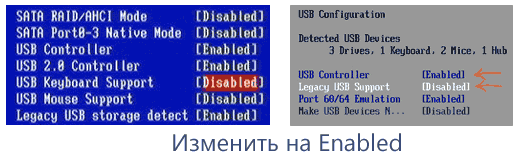
Денис
Здравствуйте, помогите пожалуйста, проблема в следующем. Есть ноутбук ASUS X555UB, у него есть два usb 3.0 и один usb 2.0. Проблема в том, что подключая игровую мышь, флешки, телефон (iPhone) к любому usb из трёх, ноут вообще ни как не реагирует (даже звука не издаёт и в диспетчере задач вообще ни как не отображаются подключаемые устройства). Но, подключая жесткий диск (WD My Passport) в два разъёма usb 3.0 все прекрасно работает, подключаю в 2.0 опять ни чего. Единственное что работает от usb 2.0 так это подставка охлаждения для ноутбука.
Стоит Windows 10 Pro x64 и все родные драйвера с диска. За ранее спасибо.
Ответить
Dmitry
А диск при этом виден в системе? Просто если вдруг он просто «заводится» и начинаем светить индикатором, это не говорит о том, что он заработал (просто, видать, питание по порту идет).
Если же виден и можно посмотреть его содержимое, а все остальное не работает… ну в общем-то для меня это достаточно загадочно. Не знаю, что предположить даже.
Ответить
TT
Добрый день!
Компьютер не видит Мышь usb Logitech m115. На ноуте все работает простым подключением к порту. Никакие действия не помогли. Что делать?
Ответить
Dmitry
Здравствуйте.
Я не знаю, что еще предложить, кроме способов, которые описаны выше.
А другие устройства подключенные по USB к компьютеру работают?
Ответить
TT
не видится ещё УПС, остальное все работает.. При удалении всех Контроллеров подключилось все, кроме мыши и УПС.. в порту, где мышь флэшка прекрасно подключилась.. Была мысль, что виноват DrWeb, снесли — не помогло
Ответить
Dmitry
Странная ситуация. А есть какая-нибудь альтернативная мышь, чтобы на ней проверить?
Ответить
TT
есть, она тоже не работает((
Ответить
Art
Здравствуйте, ноутбук вроде как и видит мышь (она загорается), но потом сразу выключается, в диспетчере она отображается как три неопределённых устройства с восклицательным знаком (мышь — bloody v8), других мышей тоже не видит, ничего не помогает
Ответить
Dmitry
Попробуйте скачать программу Bloody 6 с оф. сайта — bloody.com/ru/
Ответить
Дмитрий
Здравствуйте. К ноутбуку Lenovo Y700, ОС Windows 10 через USB подключены мышь (A4Tech X7) и внешняя клавиатура. Проблема «плавающего» характера — при включении ноутбука/загрузке ОС мышь определяется через раз, причем без какой-то видимой системы. Если система мышь не видит и поменять местами usb-кабели мыши и клавиатуры (т.е. подключить мышь в тот порт, где была клавиатура), то в бол-ве случаев мышь определяется и становится работоспособной (иногда всё же не определяется и приходится либо подключать её в 3ий usb-порт либо перезагружать ноутбук. После перезагрузки она уже определяется без проблем в этом же порту, в котором ДО перезагрузки система её не видела. Но при какой-то следующей загрузке ноутбука система её не видит уже в этом порту, в котором она прекрасно работала до выключения ноутбука)
Драйвера обновлял, удалял, в настройках управления электропитанием также пробовал разные варианты — безрезультатно (
Подскажите, пожалуйста, как еще можно победить данную проблему? )
Ответить
Dmitry
Здравствуйте.
Проверьте, одинаково ли всё это себя ведет при завершении работы — включении и при просто пуск — перезагрузка. Если вдруг во втором варианте проблем нет, попробуйте отключить быстрый запуск.
Ответить
Дмитрий
Здравствуйте. Да, это помогло решить проблему. Спасибо большое )
Ответить
Владислав
Помогите пожалуйста, я включаю мышь в разьём но мышь не работает. Красный свет горит а она не работает так же и с беспроводной мышью.
Ответить
Dmitry
А в диспетчере устройств появляются устройства при этом?
(открыть диспетчер устройств с клавиатуры можно так: нажать клавиши Win+R, ввести devmgmt.msc и нажать Enter).
Другие разъемы пробовали?
Ответить
Владислав
Ппобовал не получается
Ответить
Александр
здравствуйте отдал в ремонт комп снесли все и программу для блуди после она стала работать как обычная мышь подключаю не чего просто работает пытался скачать с инета не чего не помогает подскажите что теперь делать ?
Ответить
Dmitry
Здравствуйте. что за блуди?
Ответить
Александр
Купил ноут Acer E5-575G без предустановленной Винды. Поставил на него лицензию десятки, но тачпад не воспринимал жесты. Решил скачать дрова с сайта производителя, ситуация не изменилась. Тогда решил посмотреть в диспетчер задач. Там у меня тачпад определяется как PS/2-совместимая мышь. Я думаю, что так не должно быть и иду переключать драйвера. После переключения драйверов и перезагрузки ноута, полностью перестаёт работать тачпад. Возвращаю его на прежние драйвера, по завершению мне выдаёт сообщение, устройство невозможно использовать. После перезагрузки, полностью пропал курсор и перестала работать проводная мышь. При подключении к usb порту, загорается огонек мышки, но через секунд 10 она тухнет. При диспетчер устройств видит мышь как HID-совместимая мышь, а тачпад видит как ps/2-совместимая мышь, но с восклицательным знаком. Устранение проблем Виндоус предлагает переустановить драйвер пс2, после чего перезагружает ноут, но результат прежний, ничего не работает. Помогите, ноуту недели нет
Ответить
Dmitry
На этой модели ноута есть две версии тачпада. возможно, вы не тот драйвер поставили. оба доступны здесь acer.com/ac/en/US/content/support-product/6737?b=1
Ответить
Иван
Здравствуйте, проблема вот какая, к ноуту не хочет подключаться мышь, на одном входе она подключается, но глючит (ведёшь влево, а она ведёт в право, и ещё сама включает приложения без нажатия, когда наводишь на папку) скажите пожалуйста , что нужно сделать
Ответить
Dmitry
Здравствуйте. быть может просто поменять мышь, особенно если уже не новая. Или где-то временно достать другую, чтобы проверить (есть у меня подозрение, что дело именно в вашей мышке).
Ответить
Роман
Подключаю мышь, она горит, но не работает. Все способы не помогают, что делать? (Если надо Lenovo B50-10)
Ответить
Dmitry
А в диспетчере устройств она как-то отображается?
Ответить
147
мышь отображается в ДУ, но не двигается, подключается звук подкл есть, драйвер работает нормально, в чем м б проблема?
Ответить
Dmitry
а эту же мышь на другом компьютере есть возможность проверить? может, в ней самой проблема?
Ответить
Григорий
Обновил мать, проц,бп, мышь работает только в биосе, мать msi
Ответить
андрей
Здравствуйте, на ноутбуке acer E1-571g с установленной вин 10 при подключении мышек к разъемам USB 2.0 (два порта) идет постоянно звук подключения/отключения устройства, и мышки не работают. При подключении в эти же разъемы флешки, адаптера блютуз, адаптера вайфай устр-ва работают нормально. При подключении тех же мышек в разъем USB 3.0 все работают нормально, подскажите в чем может быть проблема?
Ответить
Dmitry
Здравствуйте.
У меня, к сожалению, нет ответа. Т.е. сначала была идея о проблемах с кабелями/разъемами, но не подходит.
А… ну и еще один вариант, маловероятный, но всё же: если у вас там какие-то мега-крутые мышки сверкающие светодиодами, то в теории может оказаться, что им питания не хватает на портах USB.
Ответить
Дамир
Здраствуйте мышка сама не USB а ps2 и купил переходник не работает но вчера работала когда включаю то загорается сенсор на мыше но комп не издает никакой реакции что делать?
Ответить
Dmitry
А в диспетчере устройств мышь есть? А неправильно работающие или отключенные устройства?
Ответить
Arman
Здраствуйте, мой ноутбук Qosmio Toshiba с Windows 7 не принимает мышь, любой другой USB и даже кабель интернета. До этого прекрасно принимало но в один момент перестала ,пробовал перезагружать искать причину, но не помогло(винду не обновлял)
Ответить
Dmitry
Здравствуйте.
А в диспетчере устройств что-то отображается? Драйверы как-то обновляли или меняли в последнее время?
Ответить
Дмитрий
У меня не отображается мышь в диспетчере устройств.. там только одна мышь, это тач стандартная.. что делать? Виндоус 7, комп леново, Интел..
Ответить
Dmitry
Пробовали к разным USB подключать? Другие устройства на этих USB разъемах работают? (флешки и т.п.)
Ответить
Александр
Мышь А4Tech Bloody R70 новая, только с коробки, беспроводная. В соответствии с инструкцией USB 2.0/3.0. При подсоединении к USB 2.0 не определяется даже как устройство. При подсоединении к USB 3.0 все работает. Проблема на разных ПК, и стационарных и ноутбуки. Что может быть?
Ответить
Dmitry
Здравствуйте.
Быть может в отсутствии оф. ПО под неё? — download.a4tech.com.tw:8080/Global/Bloody6_V2018.1005.exe
Ответить
Эрнст
На ноутбуке Леново g580 виндовс 10, не работает мышь. Тачпад работает usb разъемы тоже работают в чем причина помогите пожалуйста.
Ответить
Dmitry
А в диспетчере устройств эта мышь как-то отображается? Если вдруг она там с ошибкой, то есть возможность на другом компе её же проверить?
Ответить
Вадим
При запуске пк на котором нет винды не видит клавиатуру, уже попробовали 4 клавиатуры
Ответить
Мирослав
Ноутбук Asus Tuf gaming днем работала мышь все ок, после чего мне захотелось подключить Dual shock 3, программа была для подключения и из этой программы установил драйвера для геймпада, после чего моя мышь вообще не хотела работать, она включена в usb мышка светится, но кнопки и сенсор не работает, (мышка от блади, программа соответственно есть), после чего я подключил старую мышь, она тоже светится но не работает сенсор, хотя вожу пальцем по тачпаду и клацаю кнопки на мышке и они работают, я так понял что ноутбук не видит сенсорику мышки, я пробовал переустановить драйвера, ничего не выходит, много других вариантов ни в какую, помогите пожалуйста
Ответить
Dmitry
Здравствуйте. А если просто удалить всё, что ставили для Dual Shock? (и не забыть перезагрузить ноутбук после этого)
Ответить
Мирослав
конечно пробовал, но может я драйвера именно те не удалил которые скачались, честно не знаю, может помочь полная переустановке виндоуса?
Ответить
Dmitry
Конечно, она должна помочь (только потом официальные драйверы от Asus не забудьте поставить), но обычно всё проще и быстрее решается.
Ответить
Владимир
Большое спасибо, благодаря этой статье, моя мышка вновь «ожила»
Ответить
Ivan
На ноутбуке не работает мышь. Никакая. Ни в одном из портов. Мышь в диспетчере отображается, ошибок возле неё нет. При отключении из диспетчера исчезает.
Но постоянно ноут издаёт звуки включения-отключения usb-устройств и диспетчер устройств постоянно обновляется при этом.
Ответить
Ирина
Добрый день! Ситуация такая: беспроводная мышь работала с ноутбуком исправно, затем появилась надобность подключить её к компьютеру (там тоже всё в порядке было), после того как подключила обратно к ноутбуку работать перестала. Ноут её видит в ДУ, все шаги в вашей статье повторила, но не работает и хоть ты тресни. Батарейки в порядке, ноут пишет что устройство работает нормально, на компьютере она тоже работает, а на ноутбуке ни в какую. Разъёмы на ноуте тоже все рабочие. Есть ли ещё решение какое-то? Спасибо)
Ответить
Dmitry
Здравствуйте.
Не знаю, что предположить, по вашему описанию всё должно исправно работать…. И из советов-то я тоже могу дать лишь то, что уже описал, в частности — удаление из диспетчера и обновление конфигурации оборудования, но вы уже попробовали.
Ответить
Чел с проблемой
А что делать если моя мышь перестала работать на ровном месте? В 4 пк пробовал, не работает. С драйверами всё нормально, даже собственная программа мыши не видит его.
С сенсором у него все в порядке, батарейка не села, (проверял) ничего не приходит в голову, пожалуйста помогите
Ответить
Dmitry
Кабель испорчен? А если не кабельная, то приемник.
Ответить
Сергей
Я удалил мышь в диспетчере устройств, есть возможность вернуть её на место? Восстановление не вариант, как то не создавал точек. На стандарт в биосе скидывал,тоже не помогло
Ответить
Dmitry
В меню диспетчера — «действие — обновить конфигурацию оборудования.
С клавиатуры:
Win+R — devmgmt.msc — Enter
Потом через Alt попадаем в главное меню диспетчера, потом стрелками. Там же можно включить показ скрытых устройств.
Ответить
Шиз
Подключил мышь, а она работает и отображается как клавиатура, клавиши работают, а скольжение по поверхности не приносит пользы, стоит просто на месте мышка (иногда ее нету)
Ответить
Влад
Меня смущать начинает… в интернет-магазинах 30-40% товара, мышки выпуска до 2017 года, иногда 2015 и ещё раньше. Тогда не было вин 10 и соответственно пишут, что поддерживаются ХР/7/8 а про 10 ещё не знали… с того и вопрос, какова вероятность потенциальных сбоев при покупке новых, но устаревших мышек?
Ответить
Dmitry
Ну практически 0. Кроме случаев типа покупки мыши ps/2, когда такого разъема нет (да и то через переходник работают). То есть мыши за последние годы по сути своей остались теми же, что раньше (бывают особенности у продвинутых мышей, но базовое все будет работать всё равно).
У некоторых пользователей на новых компах с 10-кой до сих пор используются родные сердцу мыши конца 90-х — начала 2000-х.
Ответить
Влад
Понял, спасибо за ответ
Ответить
Полина
Здравствуйте, купили беспроводную мышь, в характеристиках написано подключение 2,4 G частота, в комплекте адаптера не было, на упаковке написано работает через блютуз. Ноутбук ASUS через блютуз не видит мышь. Как подключить мышь,может мы что то неправильно делаем?
Ответить
Dmitry
Здравствуйте.
Тут бы точная модель мыши помогла, чтобы можно было посмотреть.
Если на упаковке написано Bluetooth и мышь соответствует упаковке, то по идее достаточно ее перевести в режим сопряжения (обычно долгим удержанием кнопки включения-выключения на мыши, пока не замигает индикатор) и тогда ноутбук (если на нем Bluetooth исправно работает) должен ее увидеть-найти (например, в Windows 10 это делается в Параметры — Устройства — Добавить устройство).
Если есть сомнения на тему «проблема в мыши или ноутбуке?» вы можете также попробовать подключить ее и к смартфону (Android-ы это умеют) — если к нему подключается, то с мышью всё ок.
Ответить
Полина
модель мыши RSQ-WRLS-004-BL, блютуз на ноуте работает исправно — во всяком случае телефоны и наушники видит, к телефонам (Android) мыши тоже не удалось подключиться…
Ответить
Dmitry
Странно… модель по всем характеристикам, которые я смог найти, не Bluetooth, а обычная радио (т.е. приемник в USB-разъем должен вставляться).
Ответить
Полина
Спасибо, все работает
Ответить
Odiljon
Советы очень вразумительные и помогающие! Однако у меня не получается подключить мышь китайской «Сони» к ПК. Адаптер комп видит, совместим и пишет работает нормально. Драйвера не требуются. Но не работает. Пробовал все методы. При этом клавиатура A4Tech (мышь сгорела-решил купить другой) работает. Что делать — вечный вопрос. Если можете дайте совет. Заранее благодарен.
Ответить
Dmitry
А есть возможность эту же мышь на другом каком-нибудь компьютере проверить или ноутбуке? Там так же себя ведет?
Ответить
Вероника
Вот спасибочки) И правда помогла статья! лайк!
Ответить